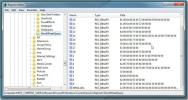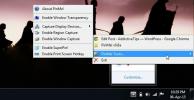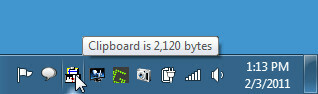كيفية شراء الكتب الإلكترونية وقراءتها في Windows 10
سيحتوي متجر Windows قريبًا على كتب إلكترونية يمكنك شراؤها وقراءتها على جهاز كمبيوتر يعمل بنظام Windows 10. ظهرت الميزة بالفعل على Windows 10 Insider Build 15014. يحتوي متجر Windows على مجموعة متواضعة جدًا من الكتب الإلكترونية المتاحة بالفعل للشراء على الرغم من أنها قد تكون مرئية فقط للمستخدمين على برنامج Insider. يتم شراء الكتب الإلكترونية من متجر Windows ولكن سيتم قراءتها في Microsoft Edge. لا يوجد ، في الوقت الحاضر ، تطبيق إلكتروني مخصص و Edge يملأه. إليك كيفية شراء الكتب الإلكترونية وقراءتها في Windows 10.
افتح Microsoft Edge وانقر فوق زر لوحة الوصل ؛ إنه سلسلة الأسطر في شريط الأدوات بجوار زر الملاحظات. يوجد داخل المحور المفضلة لديك وسجل التصفح والتنزيلات والكتب التي اشتريتها.
هناك علامة تبويب جديدة داخل المحور للكتب ؛ حدده. يوجد في الجزء السفلي زر "الحصول على الكتب". انقر فوقه وسيفتح تطبيق متجر Windows مع تحديد فئة الكتب. بدلاً من ذلك ، بمجرد أن تصبح هذه الميزة مباشرة ، ستتمكن من البحث عن الكتب في متجر Windows دون الحاجة إلى الانتقال إلى Microsoft Edge.

لا يتم تصنيف الكتب الإلكترونية في متجر Windows حسب الأنواع حتى الآن. نأمل أن تكون هذه ميزة قيد الإعداد لـ Microsoft وسيتم نشرها في الإصدارات المستقبلية. تصفح الكتب الإلكترونية وانقر على الكتاب الذي يبدو مثيرًا للاهتمام. ستحصل على ملخص مختصر للكتاب وزر شراء.

ستتمكن من شراء الكتب عبر حساب Microsoft المتصل بمتجر Windows. ستظهر الكتب بعد تنزيلها في علامة التبويب "الكتب" في محور Microsoft Edge.
الكتب الإلكترونية رائعة ولكن ربطها بـ Microsoft Edge يمثل خطرًا. تحاول Microsoft جعل المستخدمين يستخدمون Edge ويبدو أن هذه مجرد طريقة أخرى لدفعهم نحو ذلك. من المرجح أن يكون تطبيق القراءة المخصص أكثر شيوعًا ولكن قد يستغرق الأمر بعض الضجيج في مركز الملاحظات للحصول على واحد بالفعل.
ستتوفر هذه الميزة للمستخدمين على القناة الثابتة مع إصدار تحديث المبدعين هذا العام.
بحث
المشاركات الاخيرة
كيفية إزالة قائمة البحث عن ويندوز 7 MRU
هل تريد إزالة قائمة MRU للبحث في Windows 7 التي تظهر في كل مرة تبحث...
تثبيت أي نافذة لإبقائها على رأس كل الآخرين
ستشمل التطبيقات التي تعتبرها ضرورية لوظيفتها خيارًا للحفاظ على نافذ...
مسح بيانات الحافظة ومراقبة حجم الحافظة
استعرضنا مؤخرا ClipCube الذي ينسخ البيانات من الحافظة. حجم المقطع ه...